如果您曾經嘗試手動對齊列和含有空格的文字欄,您會知道這有多令人沮喪。 索引標籤是一個很好的開始,但表格新增了包含引人注目樣式的功能。 使用包含公式和計算的 Excel 電子表格更進一步。
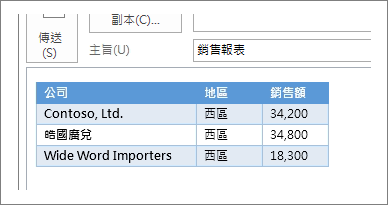
-
按下您要在郵件中插入表格的位置。
-
按一下 [插入] > [表格]。
![功能區上的 [插入表格] 命令](https://support.content.office.net/zh-tw/media/d3ae24d1-7989-4a7c-ab25-e5911f7ead20.png)
-
執行下列其中一個動作:
-
按兩下表格格線以設定新空白表格中的列數和欄數。
-
按兩下 [插入表格 ] 以取得基本表格範本。
-
單擊 [繪製表格 ] 以取得指標,讓您自行繪製表格、列和欄,並因表格單元格大小而有所不同。
-
按兩下 [Excel 電子表格 ],在郵件中新增電子表格。 就像郵件中的迷你版 Excel,您可以用來新增公式和執行計算。 使用下邊緣和右邊緣的控點來變更大小。
-
指向 [快速數據表],然後按下您要的表格。 以您自己的格式取代表格中的內容。
-










